
💡适用系统:Windows 10 / 11
💡适用设备:笔记本 / 台式机 / 双屏 / 三屏环境
💡目标:让你像操作平板一样快速实现「左右分屏」「上下分屏」「副屏竖屏分屏」,提升效率 200%
一、为什么掌握分屏,是高效办公的基础能力
很多人打开十几个窗口,却不知道“屏幕空间”才是生产力的第一资源。
一边写报告、一边查资料、一边预览PPT,如果手动拖拽窗口,不仅慢,还难对齐。
而真正的高手,用的全是快捷键——不动鼠标,精准分屏。
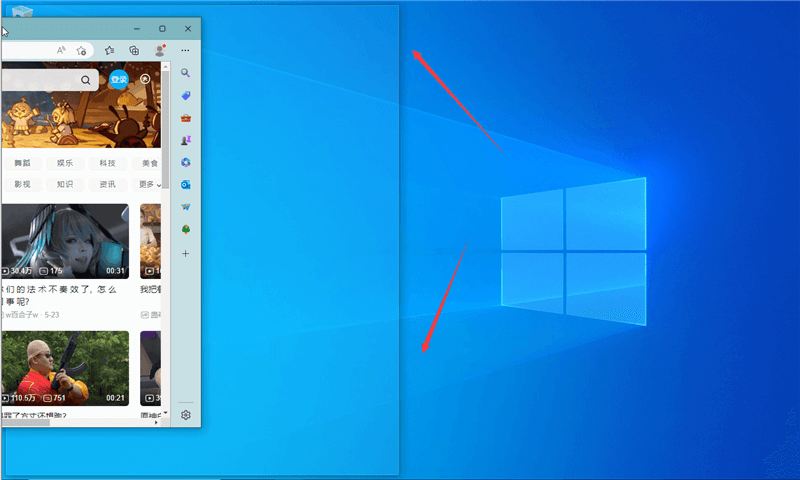
二、Windows 默认分屏逻辑:Snap Assist 窗口捕捉
Windows 内置的“窗口捕捉”功能(Snap Assist)让你轻松把窗口贴在屏幕任意一侧。
核心逻辑:Win键 + 方向键。
✅ 左右分屏
适用场景:对比文档、Excel 与浏览器同时编辑、PPT 查资料。
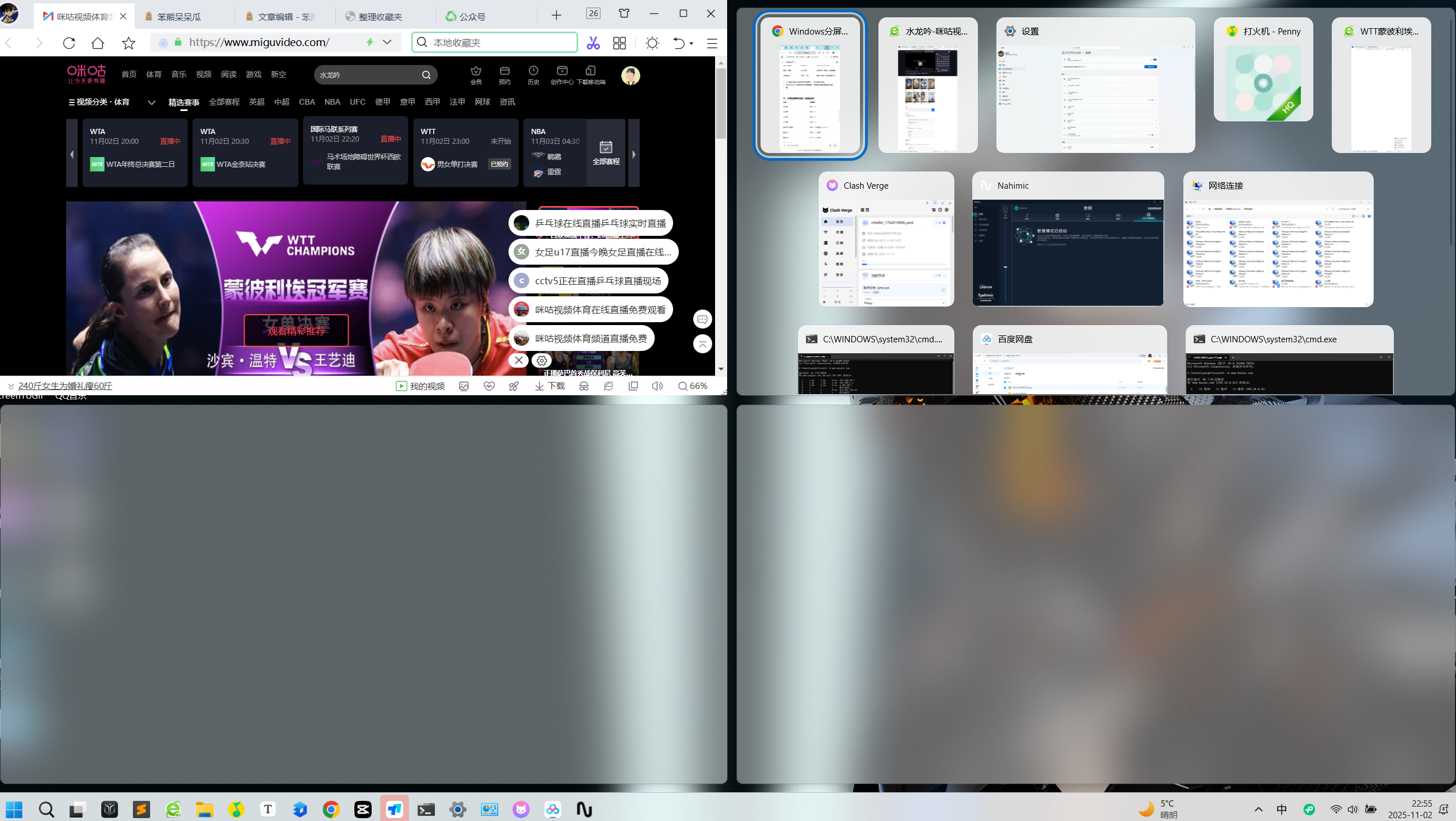
三、上下分屏技巧:真正的“水平双窗”
默认情况下,Windows 没有提供直接的“上下分屏”快捷键。
但我们有三种实现方式👇
🔹 方式一:手动+Snap 四分屏技巧
先按 Win + ↑(窗口置顶半屏)
再按 Win + ↓(窗口置底半屏)
拖动分界线微调比例
实际效果:两个窗口分别上下对齐,占据屏幕上半与下半。
🔹 方式二:虚拟桌面 + 对齐
如果上下分屏需要大窗口工作,可使用 Win + Tab → 新建桌面,
上一个桌面处理A任务,下一个桌面处理B任务,用 Ctrl + Win + ←/→ 快速切换。
🔹 方式三:安装 PowerToys(专业推荐🔥)
微软官方免费工具 PowerToys 内置 “FancyZones” 模块,
可自定义网格布局 —— 包括上下分屏、三分屏、2+1 布局等。
推荐布局:
主屏横屏:左右分屏(1:1)
副屏竖屏:上下分屏(1:1 或 2:1)
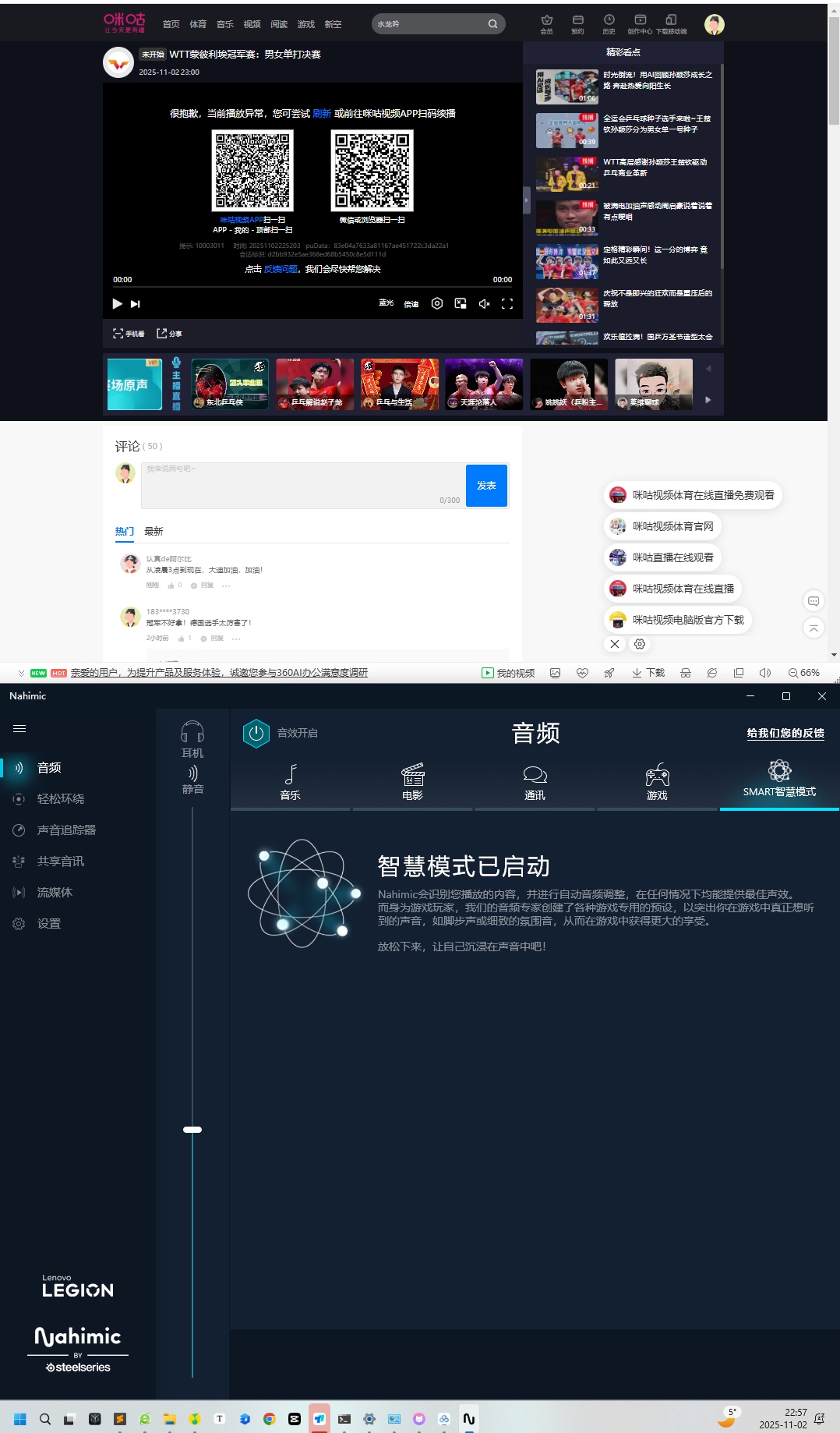
四、副屏竖屏的上下分屏:专业程序员与数据分析师的最爱
当副屏为 竖屏模式(9:16) 时,传统左右分屏会显得“太窄”。
更好的方式是“上下分屏”,让阅读体验接近手机或A4文档。
实现方式:
打开 PowerToys → FancyZones → Edit Layouts
选择 Columns → Rows(行布局)
创建两行(或三行)分区
保存后,在副屏中按住 Shift + 拖动窗口 即可自动吸附到上下区域
实测优势:
阅读 PDF + 记录笔记极佳
VSCode + Terminal 并行开发最优
BI 报表 + 数据源可视化完美同步
五、双屏协同分屏:主屏横、辅屏竖的黄金组合
建议开启“任务栏仅主屏显示”,防止视觉分散。
PowerToys 支持保存多布局配置,可随显示器热插拔自动恢复。
六、分屏快捷键总览表(收藏必备)
七、效率达人进阶:PowerToys + Win11 拖拽分区混合玩法
按住窗口标题 → 拖动靠近屏幕边缘,系统出现“分区高亮”
松手自动吸附,支持 1/2、1/3、1/4 比例分屏
FancyZones 可定义 6 格自定义分区(含间距、对齐线、比例锁定)
可为不同显示器定义不同布局方案
一旦熟练掌握,你的操作效率会像“多屏指挥官”一样丝滑。
八、总结:从混乱桌面到极致效率,只差一组快捷键
最后请记住一句话:
“高效的人,不是用更好的电脑,而是更懂屏幕的边界。”
善用 Win + 方向键 + PowerToys,你的屏幕就是生产力地图。
无论横屏、竖屏还是多屏,每一寸显示空间都能被精准利用。
